Como criar uma distribuição de frequência no excel
Uma distribuição de frequência descreve a frequência com que valores diferentes aparecem em um conjunto de dados. É uma maneira útil de entender como os valores dos dados são distribuídos em um conjunto de dados.
Felizmente, é fácil criar e visualizar uma distribuição de frequência no Excel usando a seguinte função:
= FREQUÊNCIA (data_array, bins_array)
Ouro:
- data_array : matriz de valores de dados brutos
- bins_array: array de limites superiores para bins
O exemplo a seguir ilustra como usar esta função na prática.
Exemplo: distribuição de frequência no Excel
Suponha que temos o seguinte conjunto de dados de 20 valores no Excel:
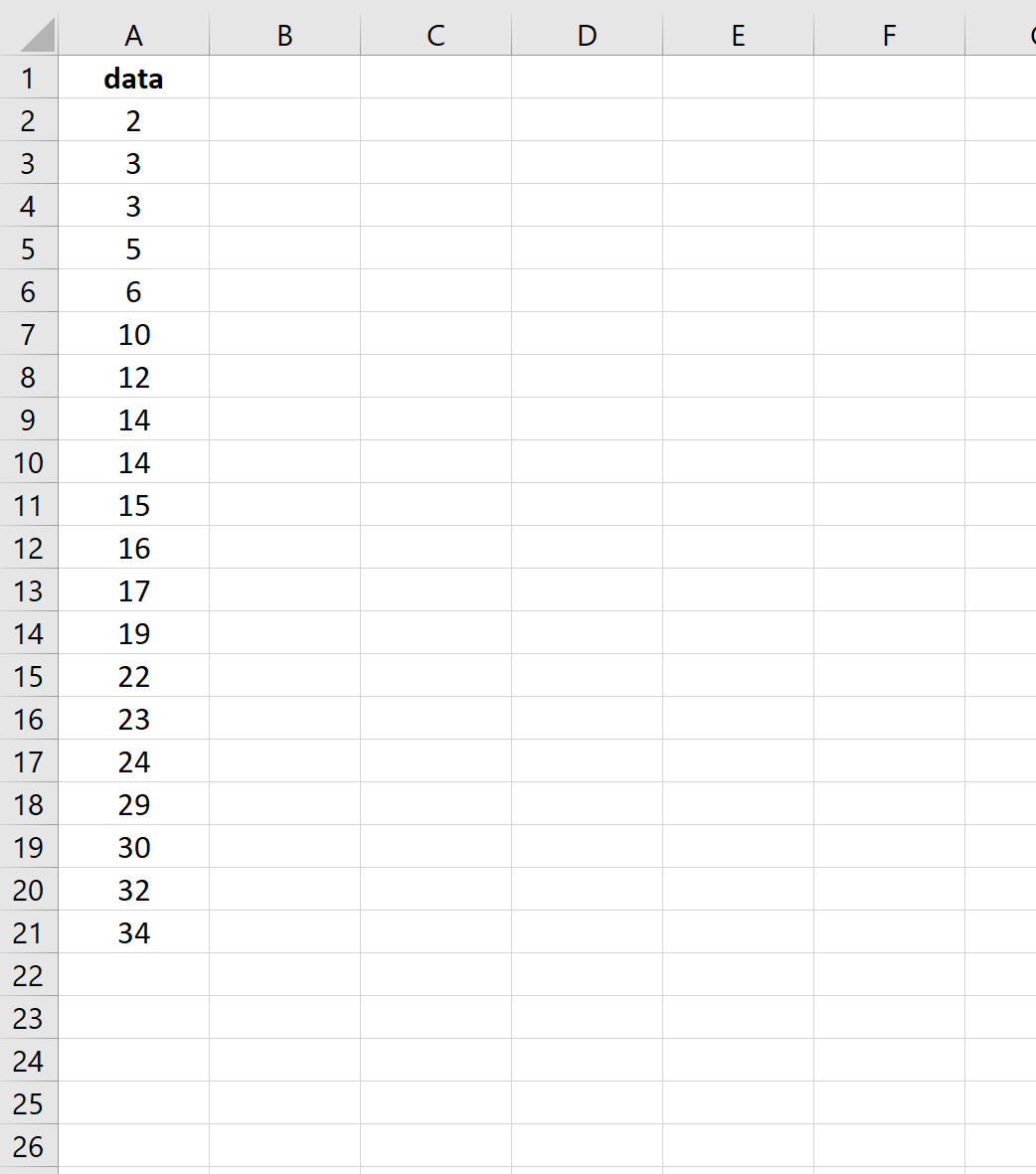
Primeiro, diremos ao Excel quais limites superiores gostaríamos de usar nas categorias de nossa distribuição de frequência. Para este exemplo escolheremos 10, 20 e 30. Ou seja, encontraremos as frequências dos seguintes grupos:
- 0 a 10
- 11 a 20
- 21 a 30
- 30+
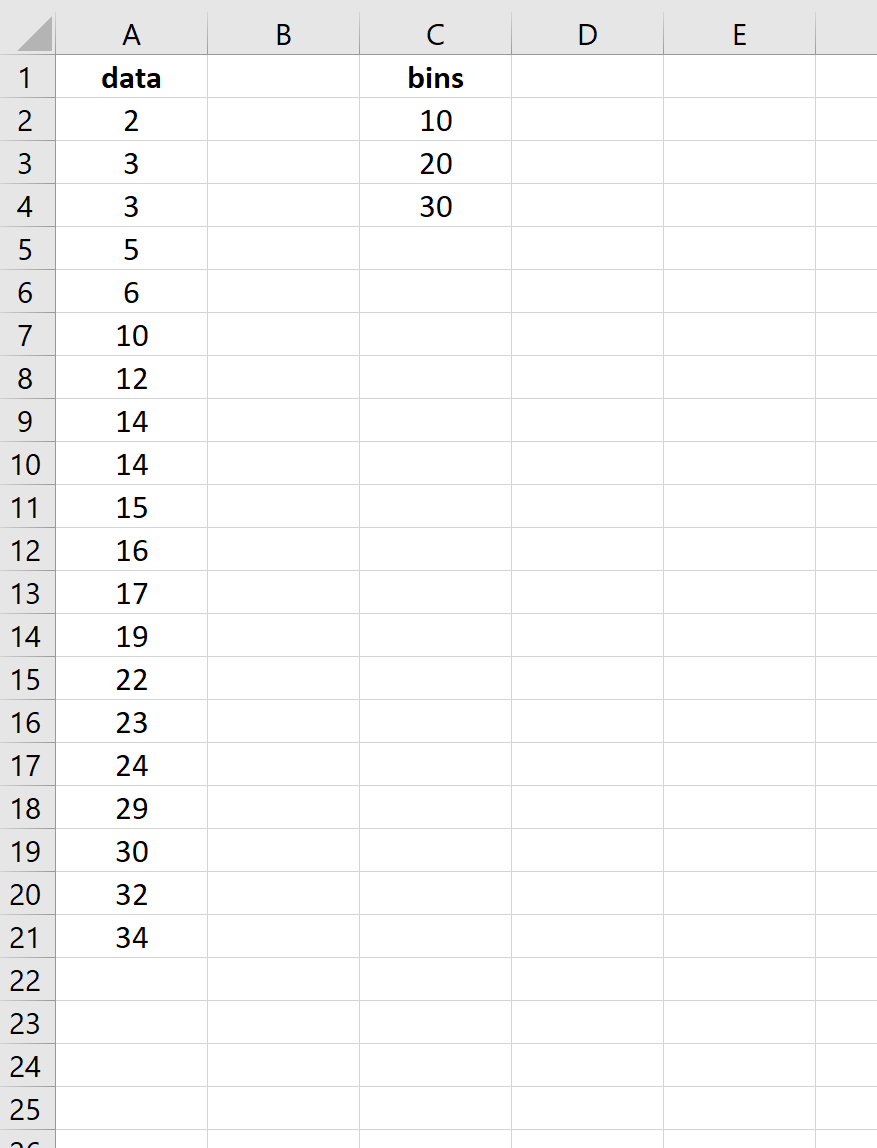
A seguir, usaremos a seguinte função =FREQUENCY() para calcular as frequências de cada grupo:
=FREQUÊNCIA ( A2:A21 , C2:C4 )
Aqui estão os resultados:
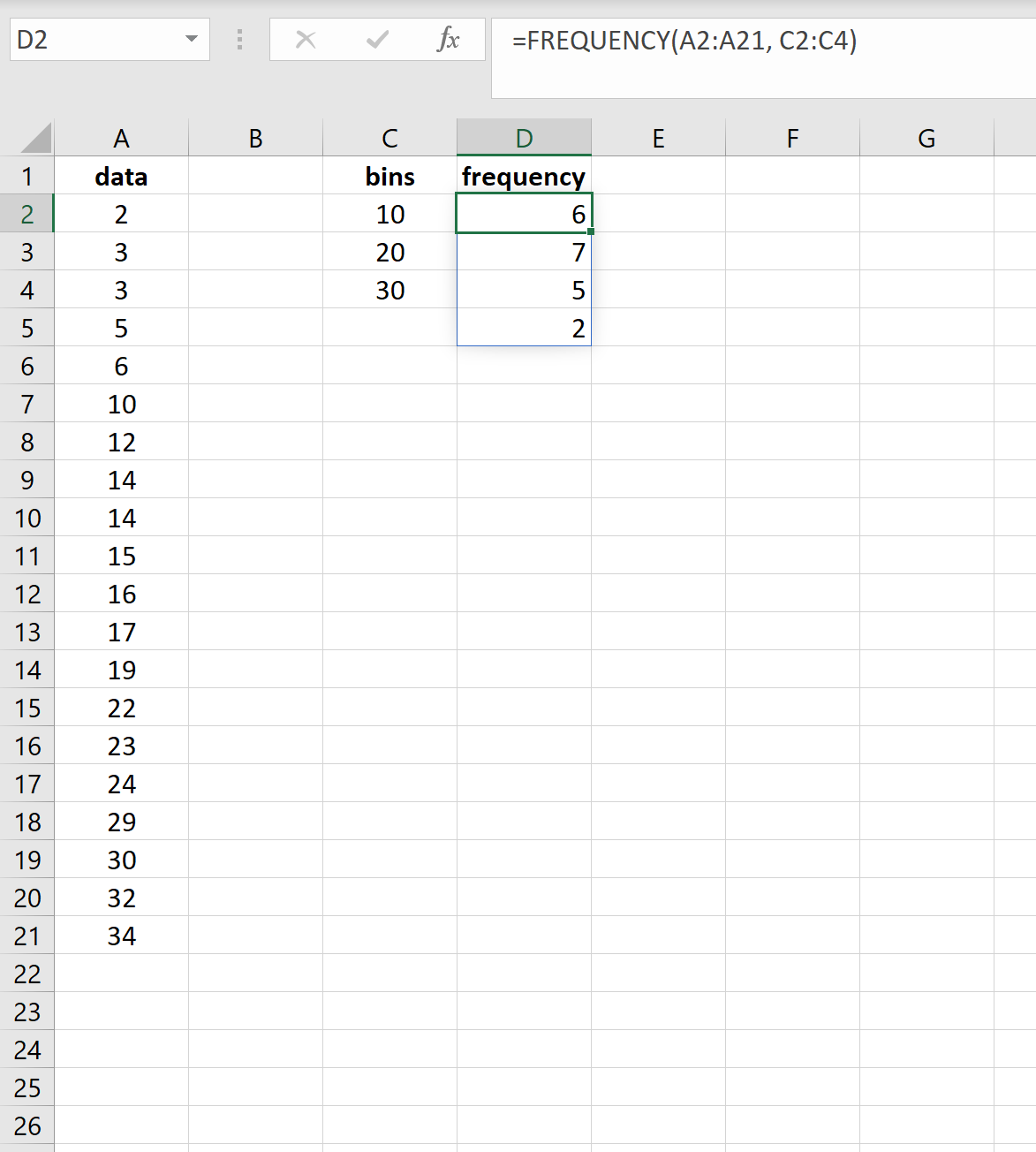
Os resultados mostram que:
- 6 valores no conjunto de dados estão entre 0 e 10.
- 7 valores no conjunto de dados estão entre 11 e 20.
- 5 valores no conjunto de dados estão entre 21 e 30.
- 2 valores no conjunto de dados são maiores que 30.
Podemos então usar as seguintes etapas para visualizar essa distribuição de frequência:
- Destaque as contagens de frequência no intervalo D2:D5 .
- Clique na guia Inserir e, a seguir, clique no gráfico denominado Coluna 2D no grupo Gráficos .
A tabela a seguir aparecerá e exibirá as frequências para cada compartimento:
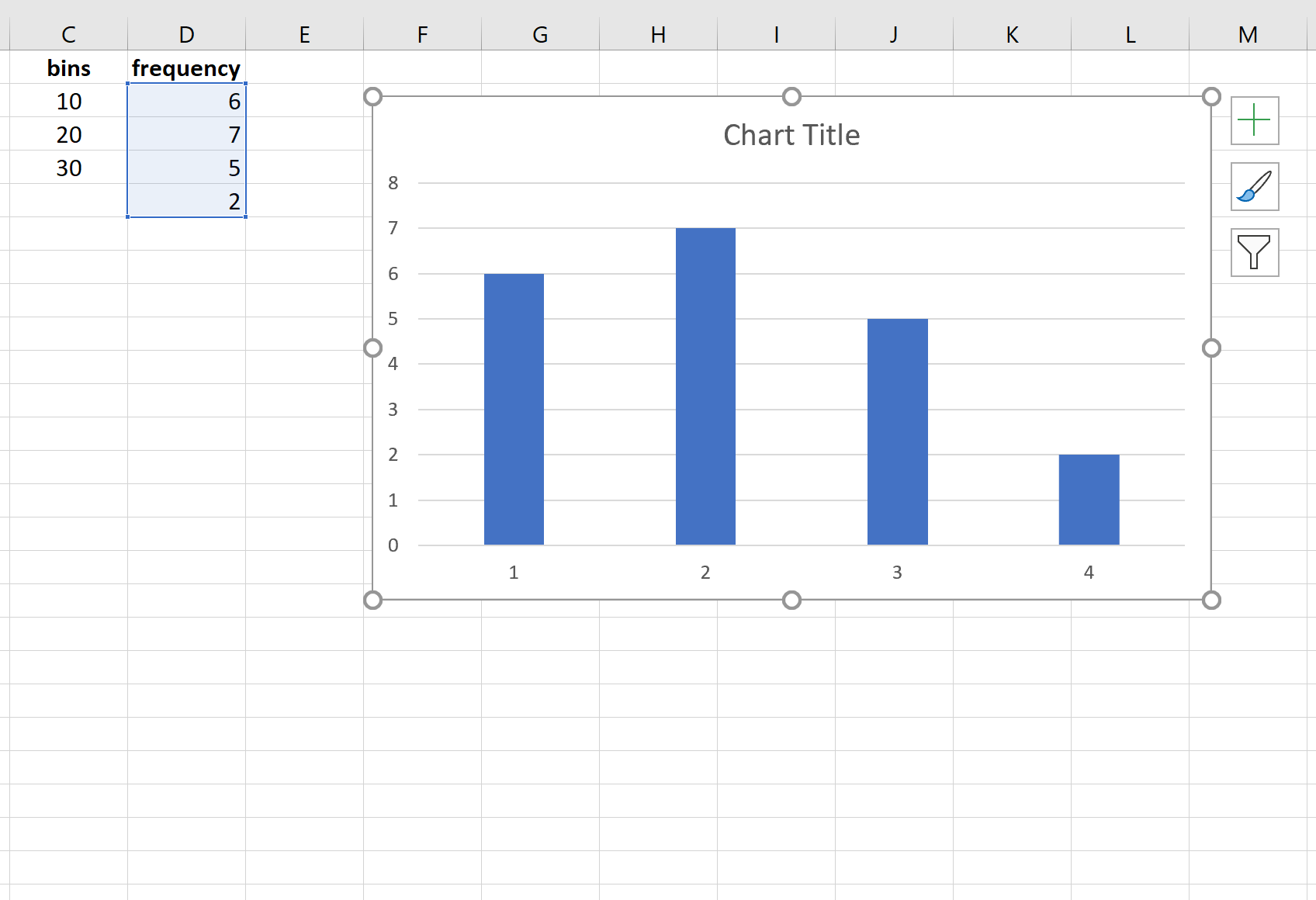
Sinta-se à vontade para modificar os rótulos dos eixos e as larguras das barras para tornar o gráfico mais esteticamente agradável:
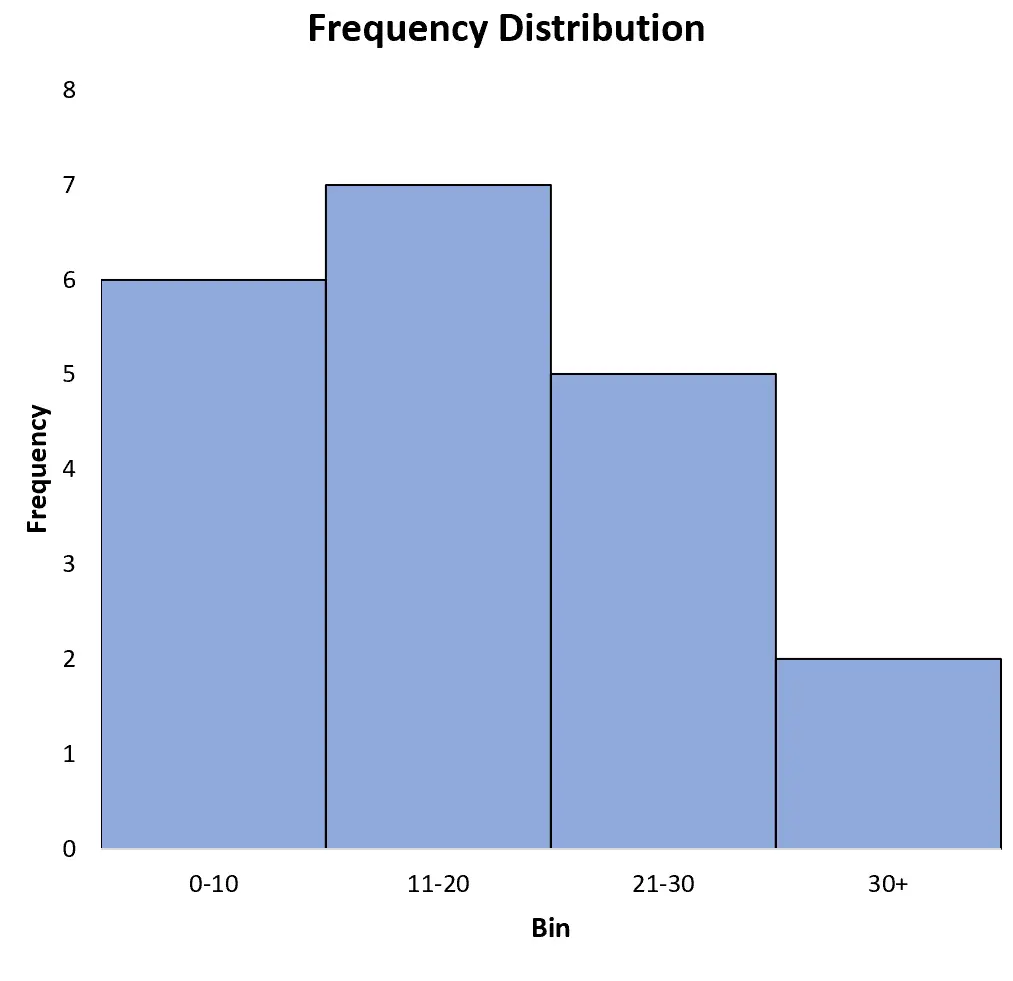
Você pode encontrar mais tutoriais de Excel aqui .